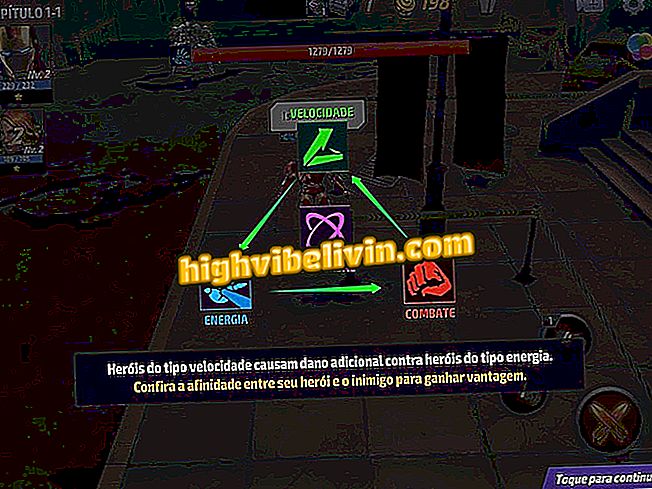Windows 10 oktober 2018 Update kan gegevens van pc verwijderen; weet hoe te vermijden
De nieuwste update van Windows 10, de update van oktober 2018, heeft een aantal gebruikersklachten veroorzaakt, die aangeven dat ze bestanden van de pc hebben verwijderd. Door de update-versie (1809) van oktober 2018 van het besturingssysteem van Microsoft te installeren, zouden bestanden zoals documenten, foto's en andere bestanden automatisch van de harde schijf worden verwijderd zonder kans op herstel. Voorlopig is er geen manier om ervoor te zorgen dat de update de computer niet nadelig beïnvloedt. Getuigenissen geven aan dat tussen 60 GB en 220 GB zonder spoor kan verdwijnen.
Er zijn echter twee manieren om uzelf te beschermen als u de Windows-update nog niet hebt gedownload. In de volgende zelfstudie weet u hoe u kunt voorkomen dat de nieuwe versie wordt geïnstalleerd en hoe u een back-up van de bestanden maakt, om beschadiging van gegevens te voorkomen voordat u de update uitvoert.
LEZEN: trage pc? Zie 7 tips voor het laten vliegen van Windows

Windows 10 oktober 2018 Update kan invloed hebben op pc-gegevens; leren hoe te vermijden
Wilt u mobiele telefoon, tv en andere kortingsproducten kopen? Ken de vergelijking
Updaten onderbreken
Windows 10 oktober 2018 De update wordt geleidelijk vrijgegeven aan alle gebruikers. Als u de update nog niet hebt ontvangen, kunt u de Microsoft-service onderbreken om te voorkomen dat deze binnen de komende 35 dagen komt. Hiermee kunt u ervoor zorgen dat eventuele fouten binnen die tijd worden gecorrigeerd en problemen voorkomen wanneer de nieuwe versie op de pc is geïnstalleerd.
Stap 1. Toegang tot de Windows 10-instellingen;

Toegang tot Windows 10-instellingen
Stap 2. Klik op "Update en beveiliging";

Zie Windows 10 Upgrade-opties
Stap 3. Klik in het menu "Windows Update" op "Geavanceerde opties";

Ga naar geavanceerde opties in Windows Update
Stap 4. Schakel ten slotte de sleutel in het item "Updates pauzeren" in.

Onderbreek Windows 10-updates gedurende 35 dagen
Hoe een back-up van uw bestanden te maken
De meest effectieve manier om een back-up van bestanden te maken om problemen met upgraden te voorkomen, is via een apparaat zoals een USB-stick of een externe harde schijf.
Stap 1. Ga opnieuw naar de optie "Update en beveiliging" van de Windows 10-instellingen;

Toegang tot de upgrade-opties van Windows 10
Stap 2. Tik in het menu "Back-up" op "Een schijf toevoegen" en zorg ervoor dat de HD is aangesloten op de computer;

Voeg een back-upschijf toe in Windows 10
Stap 3. Kies de HD in het linkerpaneel;

Selecteer de harde schijf waarvan u een back-up wilt maken op uw computer
Stap 4. Het scherm geeft aan wanneer de back-up is geactiveerd. Ga naar "Meer opties";

Configureer de nieuw geactiveerde back-up in Windows 10
Stap 5. Klik ten slotte op "Nu back-up maken" om de procedure te starten.

Maak een back-up van uw bestanden naar de externe harde schijf
Klaar. Neem de hint en bescherm uw computer tegen beschadiging van bestanden door de Update van 10 oktober 2018 van Windows Update.
Dingen die bijna niemand weet over Microsoft? Bekijk de.